Hinweis
Für den Zugriff auf diese Seite ist eine Autorisierung erforderlich. Sie können versuchen, sich anzumelden oder das Verzeichnis zu wechseln.
Für den Zugriff auf diese Seite ist eine Autorisierung erforderlich. Sie können versuchen, das Verzeichnis zu wechseln.
Gilt für: ✔️ Linux-VMs
Als Schutz für Webserver kann ein TLS-Zertifikat (Transport Layer Security) verwendet werden, um Webdatenverkehr zu verschlüsseln. „Transport Layer Security“ wurde früher als „Secure Sockets Layer“ (SSL) bezeichnet. Diese TLS/SSL-Zertifikate können in Azure Key Vault gespeichert werden. Sie ermöglichen sichere Bereitstellungen von Zertifikaten auf virtuellen Linux-Computern in Azure. In diesem Tutorial lernen Sie Folgendes:
- Erstellen einer Azure Key Vault-Instanz
- Generieren oder Hochladen eines Zertifikats in Key Vault
- Erstellen eines virtuellen Computers und Installieren des NGINX-Webservers
- Einfügen des Zertifikats auf dem virtuellen Computer und Konfigurieren von NGINX mit einer TLS-Bindung
Dieses Tutorial verwendet die CLI innerhalb des Diensts Azure Cloud Shell, der ständig auf die neueste Version aktualisiert wird. Wählen Sie zum Öffnen von Cloud Shell oben in einem Codeblock die Option Ausprobieren aus.
Wenn Sie die CLI lokal installieren und verwenden möchten, müssen Sie für dieses Tutorial mindestens die Azure CLI-Version 2.0.30 ausführen. Führen Sie az --version aus, um die Version zu ermitteln. Informationen zum Durchführen einer Installation oder eines Upgrades finden Sie bei Bedarf unter Installieren der Azure CLI.
Übersicht
Azure Key Vault schützt Kryptografieschlüssel und Geheimnisse, wie z.B. Zertifikate oder Kennwörter. Key Vault optimiert die Zertifikatverwaltung und ermöglicht Ihnen, die Kontrolle über Schlüssel zu behalten, die auf diese Zertifikate zugreifen. Sie können ein selbstsigniertes Zertifikat in Key Vault erstellen oder ein vorhandenes vertrauenswürdiges Zertifikat verwenden, das Sie bereits besitzen.
Anstatt ein benutzerdefiniertes VM-Image zu verwenden, in dem die Zertifikate integriert sind, fügen Sie Zertifikate in einen ausgeführten virtuellen Computer ein. Dadurch wird sichergestellt, dass auf einem Webserver während der Bereitstellung die aktuellen Zertifikate installiert sind. Wenn Sie ein Zertifikat erneuern oder ersetzen, müssen Sie nicht auch noch ein neues benutzerdefiniertes VM-Image erstellen. Die neuesten Zertifikate werden beim Erstellen weiterer virtueller Computer automatisch eingefügt. Während des gesamten Prozesses verlässt das Zertifikat nie die Azure-Plattform, noch wird es in einem Skript, Befehlszeilenverlauf oder einer Vorlage verfügbar gemacht.
Erstellen einer Azure Key Vault-Instanz
Bevor Sie eine Key Vault-Instanz und Zertifikate erstellen, müssen Sie mit az group create eine Ressourcengruppe erstellen. Im folgenden Beispiel wird eine Ressourcengruppe mit dem Namen myResourceGroupSecureWeb am Standort eastus erstellt:
az group create --name myResourceGroupSecureWeb --location eastus
Erstellen Sie anschließend eine Key Vault-Instanz mit az keyvault create, und aktivieren Sie sie für die Verwendung, wenn Sie einen virtuellen Computer bereitstellen. Jede Key Vault-Instanz benötigt einen eindeutigen Namen, der nur aus Kleinbuchstaben besteht. Ersetzen Sie <mykeyvault> im folgenden Beispiel durch Ihren eigenen eindeutigen Key Vault-Namen:
keyvault_name=<mykeyvault>
az keyvault create \
--resource-group myResourceGroupSecureWeb \
--name $keyvault_name \
--enabled-for-deployment
Generieren eines Zertifikats und Speichern in Key Vault
Für die Produktion sollten Sie ein gültiges, von einem vertrauenswürdigen Anbieter signiertes Zertifikat mit az keyvault certificate import importieren. Für dieses Tutorial zeigt das folgende Beispiel, wie Sie ein selbstsigniertes Zertifikat mit az keyvault certificate create generieren können, das die Standardzertifikatrichtlinie verwendet:
az keyvault certificate create \
--vault-name $keyvault_name \
--name mycert \
--policy "$(az keyvault certificate get-default-policy)"
Vorbereiten eines Zertifikats für die Verwendung mit einem virtuellen Computer
Um das Zertifikat während der Erstellung des virtuellen Computers zu verwenden, rufen Sie die ID des Zertifikats mit az keyvault secret list-versions ab. Konvertieren Sie das Zertifikat mit az vm secret format. Im folgenden Beispiel wird die Ausgabe dieser Befehle Variablen zugewiesen, um die Verwendung in den nächsten Schritten zu vereinfachen:
secret=$(az keyvault secret list-versions \
--vault-name $keyvault_name \
--name mycert \
--query "[?attributes.enabled].id" --output tsv)
vm_secret=$(az vm secret format --secrets "$secret" -g myResourceGroupSecureWeb --keyvault $keyvault_name)
Erstellen einer cloud-init-Konfiguration zum Sichern von NGINX
Cloud-init ist ein weit verbreiteter Ansatz zum Anpassen einer Linux-VM beim ersten Start. Sie können mit cloud-init Pakete installieren und Dateien schreiben oder Benutzer und Sicherheit konfigurieren. Da cloud-init während des ersten Startvorgangs ausgeführt wird, müssen Sie keine zusätzlichen Schritte oder erforderlichen Agents auf Ihre Konfiguration anwenden.
Wenn Sie einen virtuellen Computer erstellen, werden Zertifikate und Schlüssel im geschützten Verzeichnis /var/lib/waagent/ gespeichert. Verwenden Sie cloud-init, um die Vorgänge zum Hinzufügen des Zertifikats zum virtuellen Computer und zum Konfigurieren des Webservers zu automatisieren. In diesem Beispiel installieren und konfigurieren Sie den NGINX-Webserver. Dasselbe Verfahren kann zum Installieren und Konfigurieren von Apache verwendet werden.
Erstellen Sie eine Datei namens cloud-init-web-server.txt, und fügen Sie die folgende Konfiguration ein:
#cloud-config
package_upgrade: true
packages:
- nginx
write_files:
- owner: www-data:www-data
- path: /etc/nginx/sites-available/default
content: |
server {
listen 443 ssl;
ssl_certificate /etc/nginx/ssl/mycert.cert;
ssl_certificate_key /etc/nginx/ssl/mycert.prv;
}
runcmd:
- secretsname=$(find /var/lib/waagent/ -name "*.prv" | cut -c -57)
- mkdir /etc/nginx/ssl
- cp $secretsname.crt /etc/nginx/ssl/mycert.cert
- cp $secretsname.prv /etc/nginx/ssl/mycert.prv
- service nginx restart
Erstellen eines sicheren virtuellen Computers
Jetzt können Sie mit az vm create einen virtuellen Computer erstellen. Die Zertifikatsdaten werden mit dem --secrets-Parameter aus Key Vault eingefügt. Die cloud-init-Konfiguration wird mit dem Parameter --custom-data übergeben:
az vm create \
--resource-group myResourceGroupSecureWeb \
--name myVM \
--image Ubuntu2204 \
--admin-username azureuser \
--generate-ssh-keys \
--custom-data cloud-init-web-server.txt \
--secrets "$vm_secret"
Es dauert einige Minuten, den virtuellen Computer zu erstellen, die Pakete zu installieren und die App zu starten. Sobald der virtuelle Computer erstellt ist, notieren Sie die publicIpAddress, die von der Azure-CLI angezeigt wird. Diese Adresse wird verwendet, um über einen Webbrowser auf Ihre Website zuzugreifen.
Damit sicherer Webdatenverkehr Ihren virtuellen Computer erreicht, öffnen Sie Port 443 über das Internet mit az vm open-port:
az vm open-port \
--resource-group myResourceGroupSecureWeb \
--name myVM \
--port 443
Testen der sicheren Web-App
Jetzt können Sie einen Webbrowser öffnen und https://<öffentliche_IP-Adresse> in die Adressleiste eingeben. Geben Sie Ihre eigene öffentliche IP-Adresse aus dem Erstellungsprozess des virtuellen Computers an. Akzeptieren Sie die Sicherheitswarnung, wenn Sie ein selbstsigniertes Zertifikat verwendet haben:
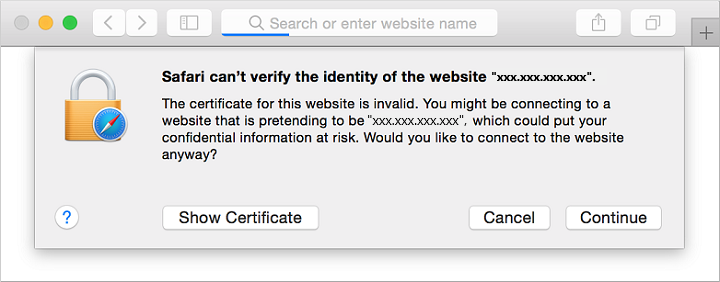
Die gesicherte NGINX-Website wird dann wie im folgenden Beispiel angezeigt:
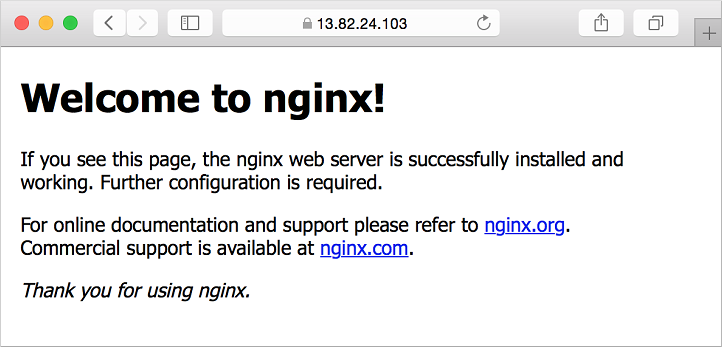
Nächste Schritte
In diesem Tutorial haben Sie einen NGINX-Webserver mit einem in Azure Key Vault gespeicherten TLS/SSL-Zertifikat geschützt. Sie haben Folgendes gelernt:
- Erstellen einer Azure Key Vault-Instanz
- Generieren oder Hochladen eines Zertifikats in Key Vault
- Erstellen eines virtuellen Computers und Installieren des NGINX-Webservers
- Einfügen des Zertifikats auf dem virtuellen Computer und Konfigurieren von NGINX mit einer TLS-Bindung
Folgen Sie diesem Link, um sich vordefinierte Skriptbeispiele für virtuelle Computer anzusehen.